- Yazar Abigail Brown [email protected].
- Public 2024-01-07 19:07.
- Son düzenleme 2025-01-24 12:28.
Apple Music ve iTunes'un, beğeneceğiniz müzikleri önerebilmeleri ve tam olarak doğru özelleştirilmiş çalma listelerini sunabilmeleri için müzik zevkinizi öğrenmeye çalıştığını biliyor muydunuz? Bunu, şarkılarınıza yıldız derecelendirmeleri atamanıza ve ayrıca favorilerinize vermenize izin vererek yaparlar. Her iki özellik de size ne önerileceğini belirlemeye yardımcı olmak için kullanılır. Bu özelliklerin nasıl etkinleştirileceğini, nasıl kullanılacağını ve nasıl farklı olduklarını öğrenmek için okumaya devam edin.

Reyting ve Favori Şarkılar Nasıl Farklıdır
iPhone ve iTunes'da şarkıları derecelendirmek ve favorilere eklemek benzer fikirlerdir, ancak aynı değildirler. Derecelendirmeler, 5 en iyisi olmak üzere 1-5 yıldız ölçeğinde yapılır. Favoriler bir ya/veya önermedir: Şarkının favori olduğunu belirtmek için ya bir kalp eklersiniz ya da eklemezsiniz.
Derecelendirmeler iTunes ve iPhone'da uzun süredir kullanılmaktadır ve birçok farklı şey için kullanılabilir. Favoriler, iOS 8.4'te Apple Music ile tanıtıldı.
Bir şarkıya veya albüme aynı anda hem derecelendirme hem de favori verebilirsiniz.
iTunes ve Apple Music'te Yıldız Derecelendirmeleri Ne İçin Kullanılır
Şarkılar ve albümler için derecelendirmeler iTunes'da şu amaçlarla kullanılır:
- Akıllı Çalma Listeleri Oluşturun.
- Müzik kitaplığınızı sıralayın.
- Oynatma listelerini sıralayın.
Şarkılara atadığınız derecelendirme de dahil olmak üzere seçtiğiniz kriterlere göre bir Akıllı Çalma Listesi oluşturulur. Örneğin, 5 yıldızla derecelendirdiğiniz tüm şarkıları içeren bir Akıllı Çalma Listesi oluşturabilirsiniz. Hatta 5 yıldızla derecelendirdiğiniz yeni şarkıları çalma listesine otomatik olarak ekler.
iTunes müzik kitaplığınızı şarkıya göre görüntülerseniz, şarkılarınızı derecelendirmeye göre (yüksekten düşüğe veya düşükten yükseğe) sıralamak için Rating sütun başlığına tıklayabilirsiniz.
Halihazırda oluşturduğunuz standart çalma listelerinde şarkıları derecelendirmeye göre sıralayabilirsiniz. Bunu yapmak için, bir oynatma listesini tıklatarak seçin ve Oynatma Listesini Düzenle öğesine tıklayın Oynatma listesi düzenleme penceresinde Manuel Sıraya Göre Sırala öğesine ve ardındanöğesine tıklayın Rating Yeni siparişi kaydetmek için Bitti tıklayın.
Bu yalnızca iTunes'un eski sürümlerinde çalışır. En son sürümler artık derecelendirmeye göre sıralanmıyor.
iTunes ve Apple Music'te Sık Kullanılanlar Ne İçin Kullanılır
Favoriler, Apple Music'e yardımcı olmak için kullanılır:
- Zevkinizi öğrenin.
- Size Önerin karışımları.
- Yeni sanatçılar öner.
Bir şarkıyı favorilerinize eklediğinizde, bu bilgi Apple Music'e gönderilir. Servis daha sonra, favori şarkılarınız, sizin gibi diğer kullanıcıların nelerden hoşlandığı ve daha fazlasını temel alarak, müzik zevkiniz hakkında öğrendiklerini önerilerde bulunmak için kullanır. Müzik uygulamasının ve iTunes'un Sizin İçin sekmesinde size önerilen çalma listeleri ve sanatçılar, favorilerinize göre Apple Music personeli tarafından seçilir.
iOS 12 ve Sonraki Sürümlerde Yıldız Derecelendirmeleri Nasıl Etkinleştirilir
Yıldız derecelendirmeleri eskiden iOS Müzik uygulamasının bariz bir parçasıyken, Apple iOS 12 ve sonraki sürümlerde seçeneği gizledi. Aslında, özelliği kullanmak için aslında bir yıldız derecelendirmesi tercihini açmanız gerekir. İşte nasıl:
-
Ayarlar'a dokunun.

Image -
Dokunun Müzik.

Image -
Yıldız Derecelendirmelerini Göster kaydırıcısını on/green konumuna getirin.

Image
Müzik uygulamasının ayarlarında başka hangi kullanışlı seçeneklerin gizlendiğini merak mı ediyorsunuz? iPhone'da Müzik Ayarlarını Kontrol Etme bölümünde öğrenin.
iPhone'da Şarkıları Derecelendirme
Bir şarkıyı iPhone'da derecelendirmek için şu adımları izleyin:
-
Müzik uygulamasını açın ve bir şarkı çalmaya başlayın. (Şarkı tam ekran modunda değilse ekranın altındaki mini oynatıcı çubuğuna dokunun.)

Image - Tap … (iOS sürümünüze bağlı olarak, ekranın sağ alt veya üst köşesindedir).
-
Açılan menüde, Şarkıyı Derecelendir öğesine dokunun.

Image -
Yıldız Derecelendirmesi penceresinde, şarkıya vermek istediğiniz yıldız sayısına eşit olan yıldıza dokunun (örneğin, bir şarkıya dört yıldız vermek istiyorsanız, dördüncü yıldıza dokunun).

Image - Normal görünüme dönmek için Bitti öğesine dokunun. Yıldız puanınız kaydedildi.
iPhone'da En Sevilen Şarkılar
Bir şarkıyı iPhone'da favorilere eklemek için şu adımları izleyin:
- Müzik uygulamasını açın ve bir şarkı çalmaya başlayın. Gerekirse oynatıcıyı tam ekrana genişletin.
- … simgesine dokunun.
-
Şarkıyı favorilere eklemek için
Aşk öğesine dokunun.

Image
Bir şarkıyı favorilerden çıkarmak için ilk iki adımı tekrarlayın ve ardından Beğenmeme öğesine dokunun. Albümün parça listesini görüntülerken … öğesine dokunarak da tüm albümleri favorilerinize ekleyebilirsiniz.
iTunes'da Şarkılar Nasıl Derecelendirilir
iTunes'da bir şarkıya oy vermek için şu adımları izleyin:
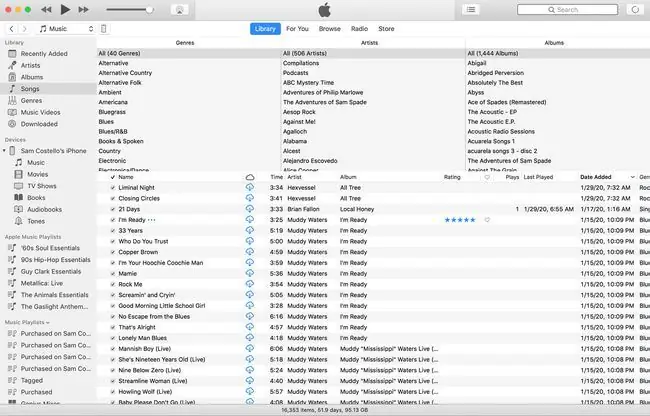
- iTunes'u açın ve derecelendirmek istediğiniz şarkıyı bulun.
-
Song görünümünde, farenizi şarkının yanındaki Rating sütununun üzerine getirin ve şarkıya karşılık gelen noktalara tıklayın. atamak istediğiniz yıldız sayısı.
Derecelendirme sütunu görünmüyorsa Görünüm > Görünüm Seçeneklerini Göster > seçeneğine gidin Rating.
- Dereceniz otomatik olarak kaydedilir ancak istediğiniz zaman değiştirilebilir.
iTunes'da En Sevilen Şarkılar Nasıl Yapılır
Bir şarkıyı iTunes'da favorilere eklemek için şu adımları izleyin:
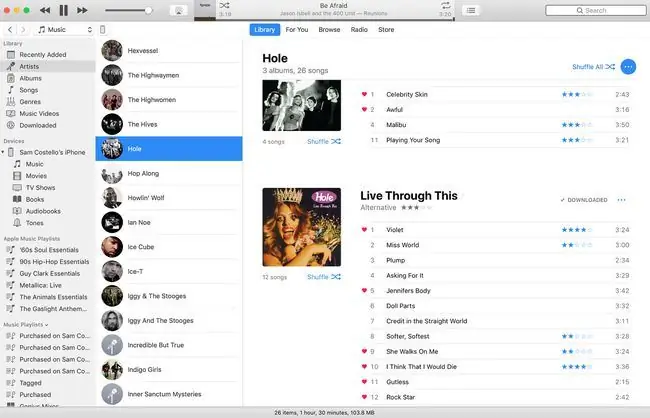
- iTunes'u açın ve favori yapmak istediğiniz şarkıyı bulun.
-
Sırada ne yapacağınız, müzik kitaplığınızı nasıl görüntülediğinize bağlıdır:
- Şarkı görünümünde, kalp sütunundaki kalp simgesini tıklayın. Kalp simgesi doldurulduğunda bir şarkıyı favorilere eklediniz.
- Sanatçı görünümünde, farenizi şarkının üzerine getirin ve göründüğünde kalp simgesine tıklayın.
- Şarkı çalıyorsa, şarkı başlığının yanındaki … seçeneğine ve ardından Aşk seçeneğine tıklayın.
Tıpkı iPhone'da olduğu gibi, boş görünmesi için kalbe ikinci kez tıklayarak bir şarkıyı favorilerinden çıkarırsınız.
Ayrıca, Albüm görünümüne gidip bir albümü tıklatarak, … ve ardındandüğmesini tıklayarak bir albümü favorilerinize ekleyebilirsiniz. Aşk.






